wps word设置文字轮廓样式的方法
时间:2023-03-08 09:09:12作者:极光下载站人气:359
有的小伙伴喜欢比较个性化的编辑和设计,比如在使用wps进行word文档的编辑的时候,我们需要在该文档中进行一些文字内容的编辑,有的时候需要将文字设计成比较个性化的样式,比如给文字设计一个轮廓样式,那么怎么设置呢,其实我们可以通过文本轮廓功能来操作,我们只需要插入一个文本框,然后在文本框中输入自己需要的文字内容,之后在文本的属性窗口中通过设置一下文本轮廓的线条颜色以及宽度的数值即可,并且通过这样的操作方法,可以很快速的就能设计出一个好看且非常个性化的文本轮廓样式,下方是关于如何使用WPS Word文档设置文字轮廓样式的具体操作方法,如果你需要的情况下可以看看方法教程,希望可以帮助到大家。
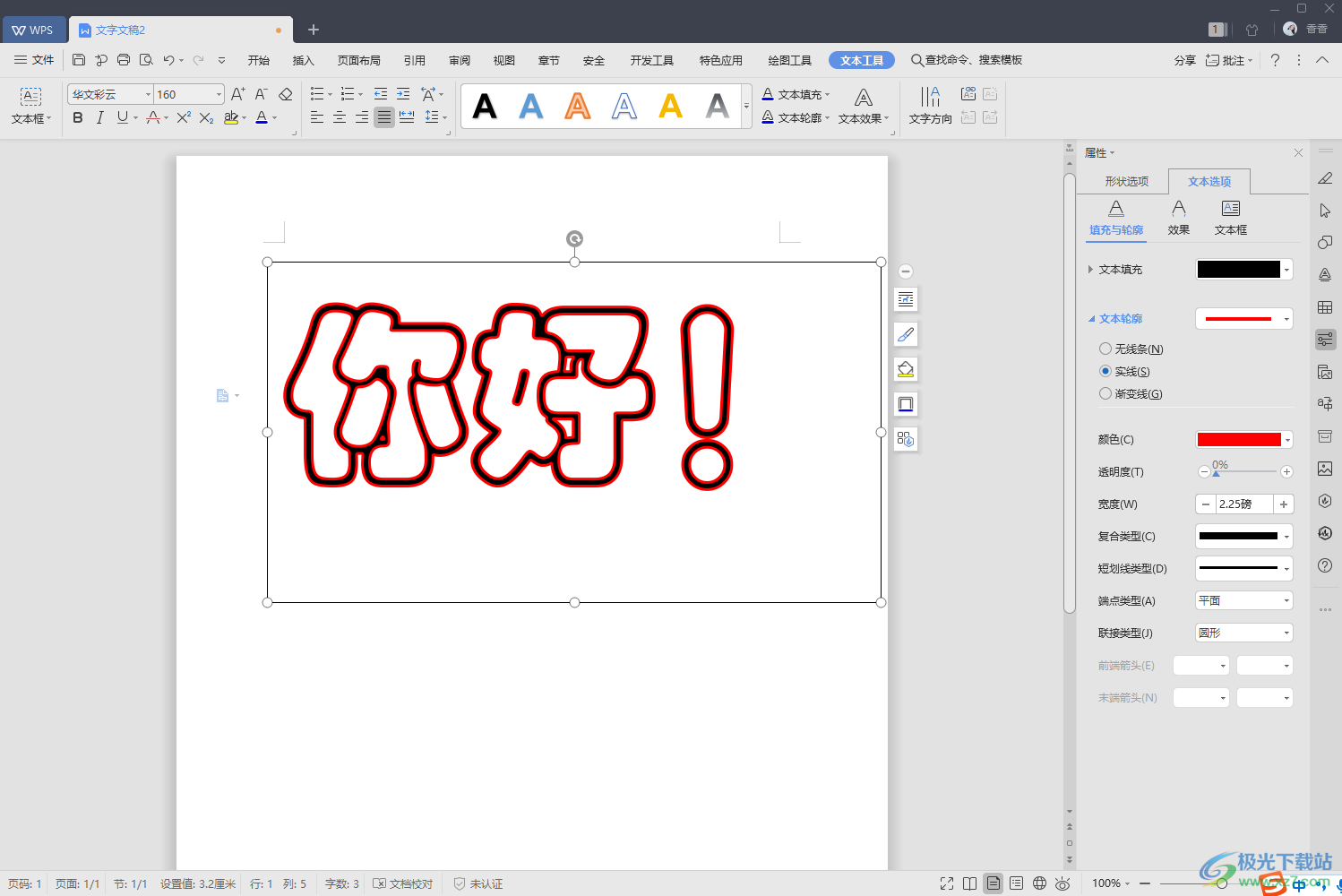
方法步骤
1.首先我们需要插入一个文本框编辑文字,那么点击上方的【插入】选项,然后选择【文本框】这个选项进行插入,在插入的框中输入自己需要的内容。

2.接着我们将文本框中的文字内容选中,之后给文字选择一个好看的字体以及调整一下文字的大小。
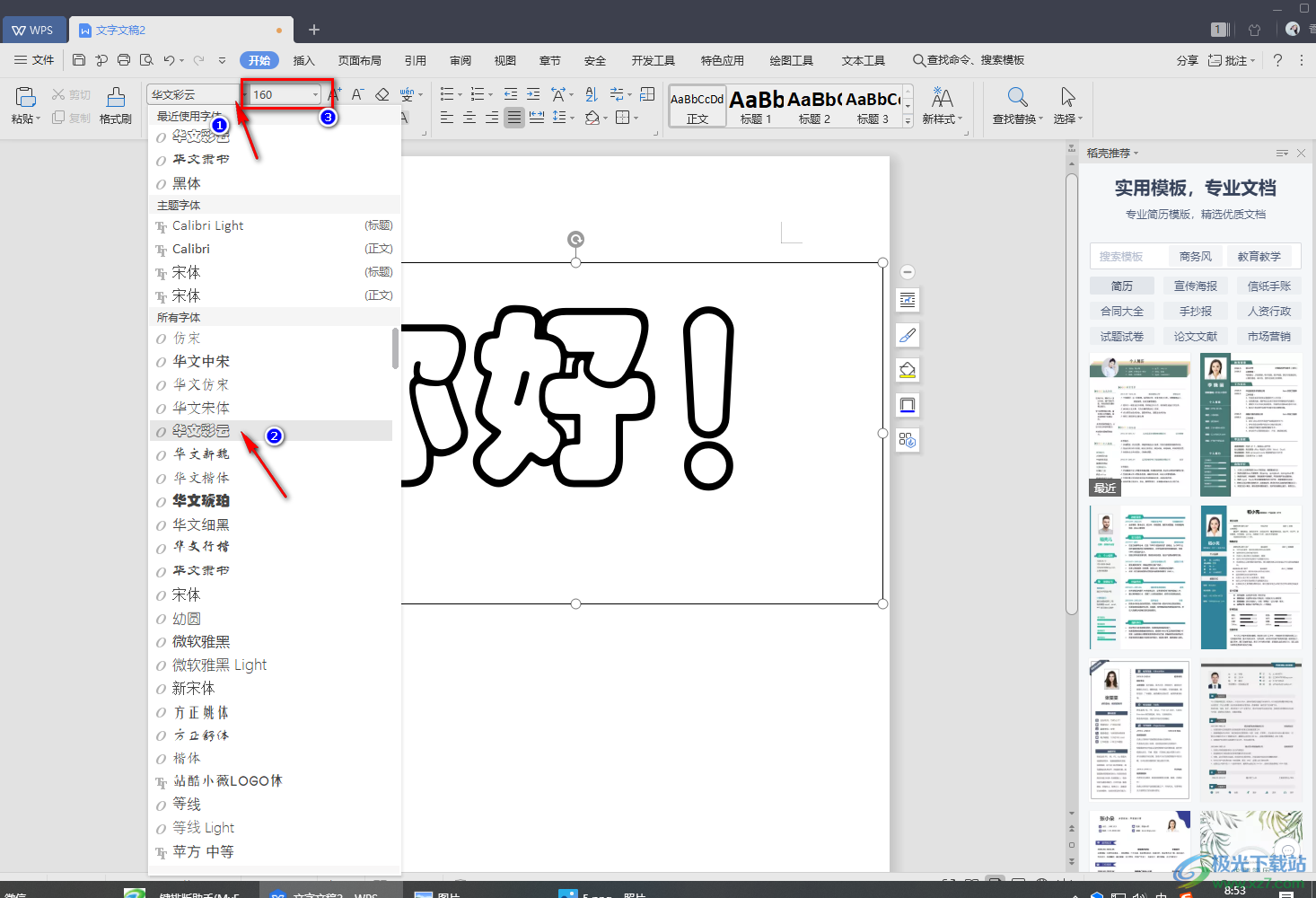
3.然后我们将文字边框点击一下,之后在右侧将【属性】图标按钮进行单击,之后就会在右侧弹出一个属性的设置窗口,我们在该窗口中选择【文本选项】。
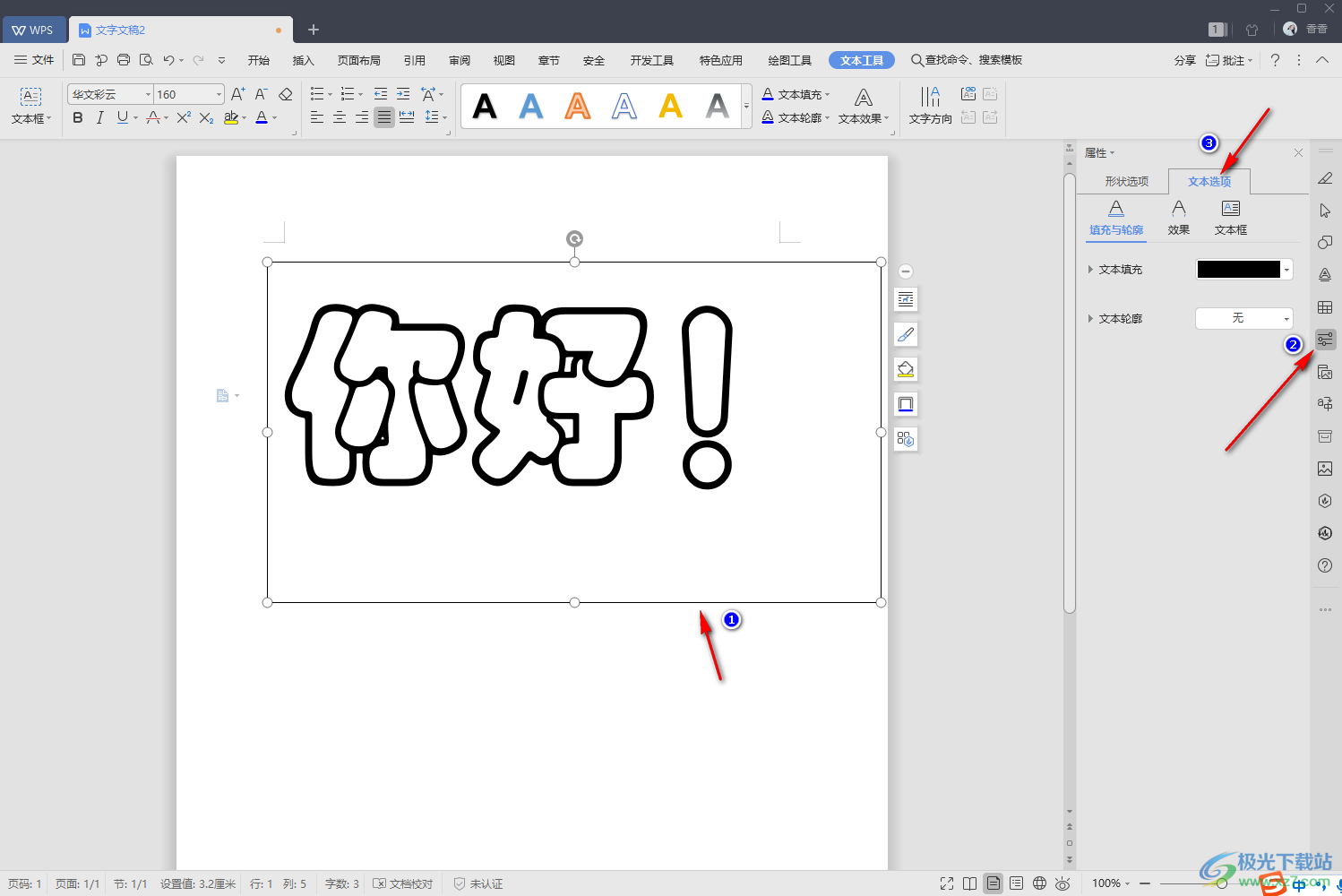
4.接着我们将【文本轮廓】的下拉按钮点击打开,然后选择【实线】,并且将【颜色】的下拉框点击打开,选择自己喜欢的一个轮廓的颜色即可。
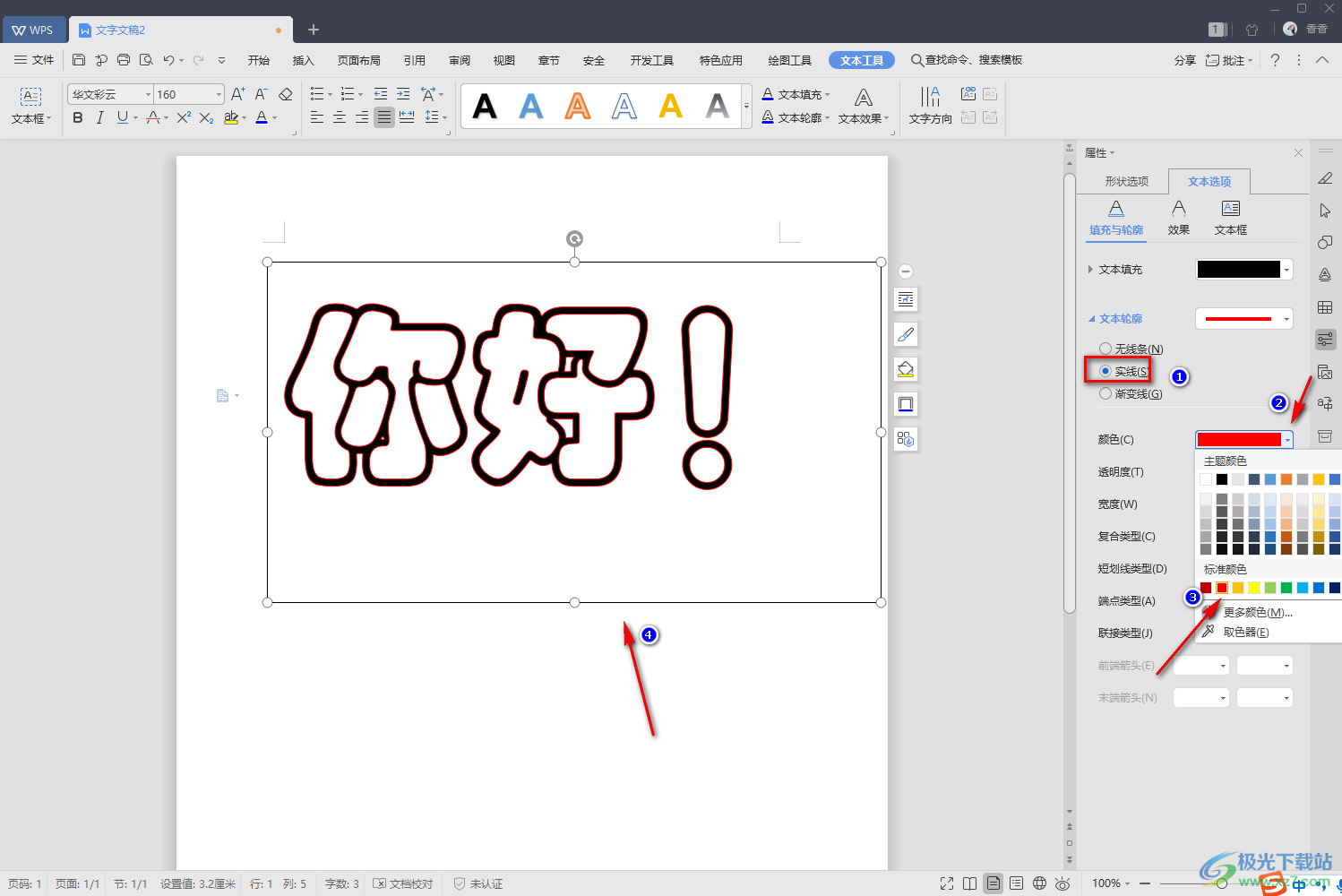
5.如果想要让添加的轮廓线比较明显一点,那么你可以设置一下【宽度】的数值,将款度的时候调大一点就可以了,那么我们的文字的轮廓就会更加的突出,如图所示。
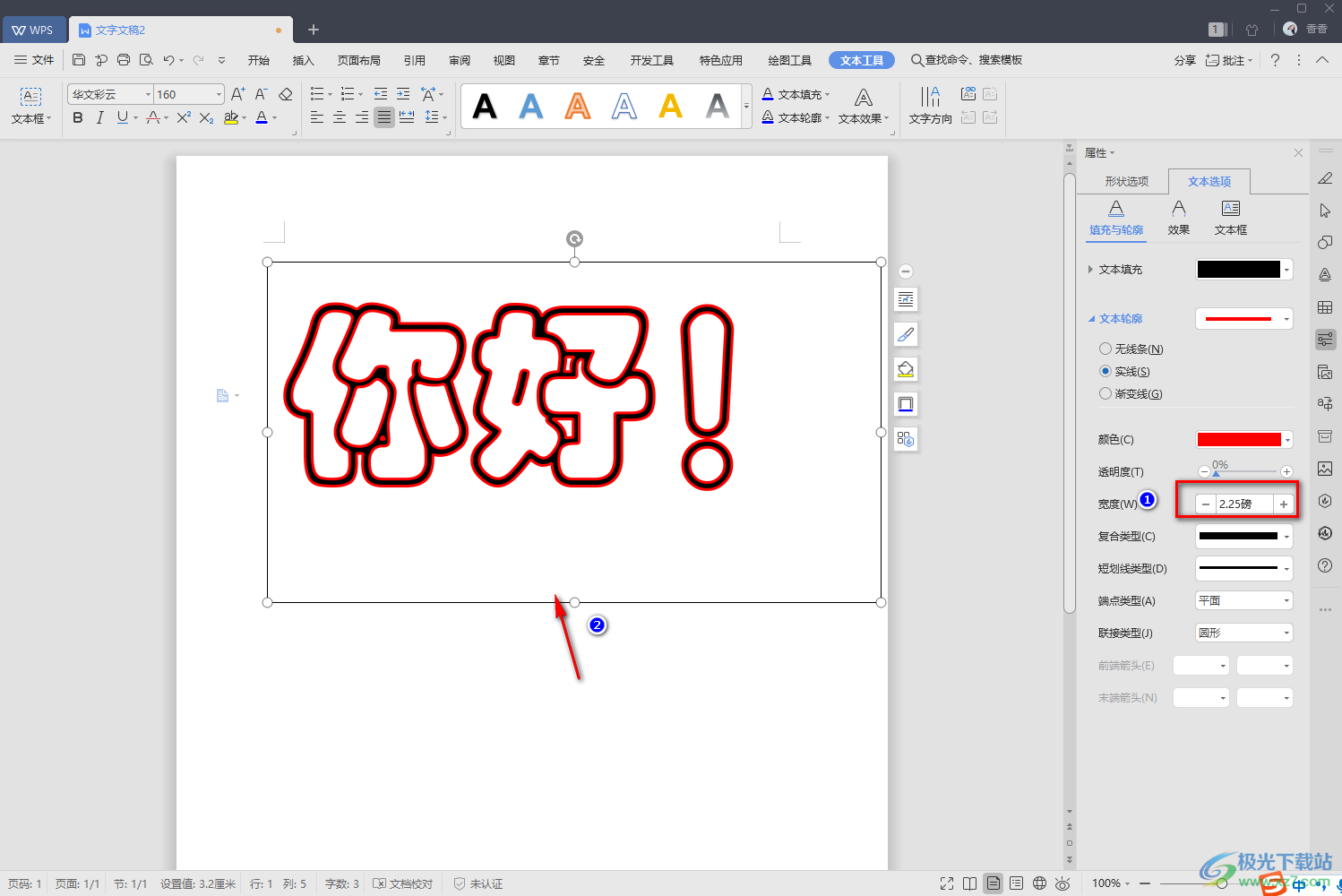
以上就是关于如何使用WPS PPT设置文字轮廓样式的具体操作方法,通过上述方法可以很快速的就能制作出一个文字轮廓样式,其实你在制作的过程中,你可以更改一下字体的颜色,将字体的颜色更改成自己喜欢的颜色,之后再通过上述方法给文字进行轮廓样式的添加,这样就能得到自己想要的一个文字效果了,感兴趣的话可以操作试试。

大小:240.07 MB版本:v12.1.0.18608环境:WinAll
- 进入下载
相关推荐
相关下载
热门阅览
- 1百度网盘分享密码暴力破解方法,怎么破解百度网盘加密链接
- 2keyshot6破解安装步骤-keyshot6破解安装教程
- 3apktool手机版使用教程-apktool使用方法
- 4mac版steam怎么设置中文 steam mac版设置中文教程
- 5抖音推荐怎么设置页面?抖音推荐界面重新设置教程
- 6电脑怎么开启VT 如何开启VT的详细教程!
- 7掌上英雄联盟怎么注销账号?掌上英雄联盟怎么退出登录
- 8rar文件怎么打开?如何打开rar格式文件
- 9掌上wegame怎么查别人战绩?掌上wegame怎么看别人英雄联盟战绩
- 10qq邮箱格式怎么写?qq邮箱格式是什么样的以及注册英文邮箱的方法
- 11怎么安装会声会影x7?会声会影x7安装教程
- 12Word文档中轻松实现两行对齐?word文档两行文字怎么对齐?
网友评论